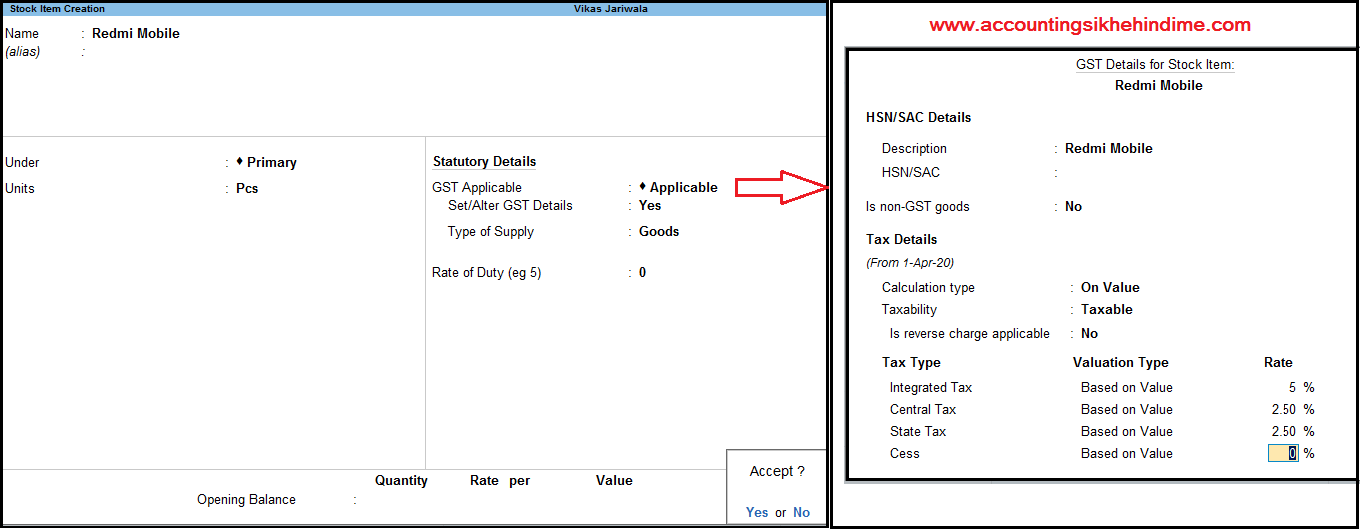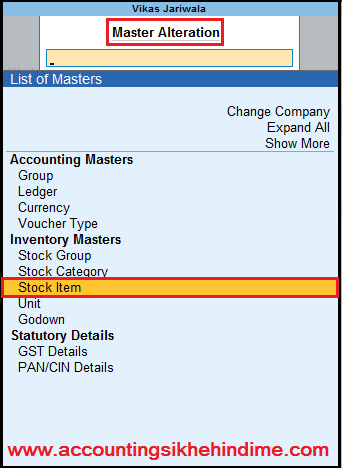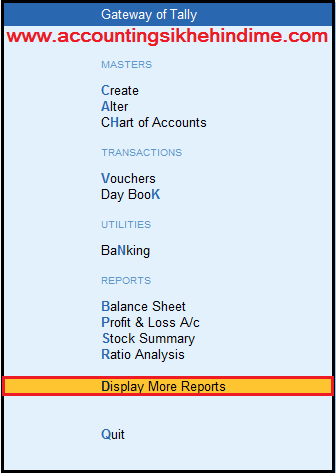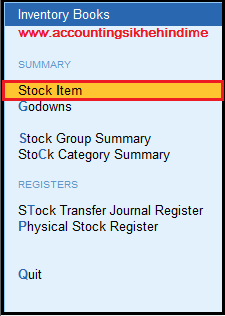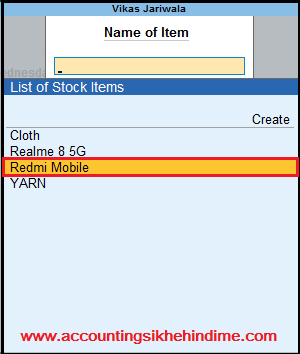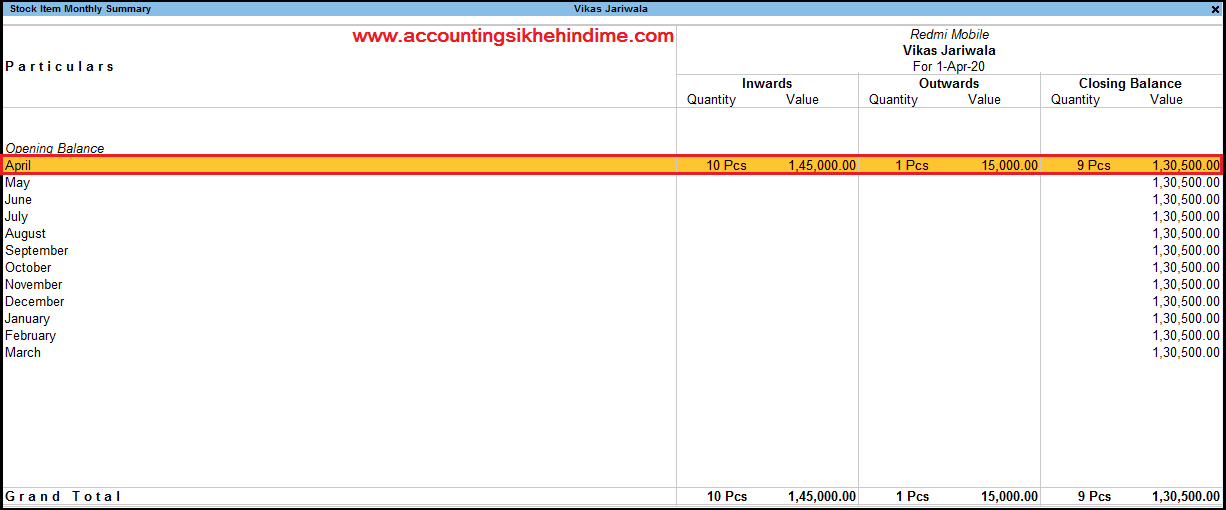नमस्कार दोस्तों इस पोस्ट मे हम आज Stock Items को Create करना सीखेंगे। साथ ही हम Stock Items को Alter और Delete करना भी सीखेंगे। दोस्तों पिछले पोस्ट मे हमने Stock Unit Create करना सीखा था। जिसकी जरूरत आज हमे Stock Item Create करते समय होगी। इसलिए यदि आप ने मेरा Stock Unit Create वाला पोस्ट नही पढ़ा है। तो आप मेरे ब्लॉग से पढ़ सकते है।
Tally Prime मे Unit कैसे बनाये।
दोस्तों यदि आप एक Expert Accounted बनना चाहते हैं। तो आप को Tally मे Stock Maintain करना जरूर सीखना चाहिए। क्योंकि Stock Maintain के द्वारा आप व्यवसाय के Stock की मात्रा (Quantity) को आसानी से ज्ञात कर सकते हैं।तथा साथ ही आप को GST के सभी Return Filled करने भी परेशानी का सामना नहीं करना होगा।
जैसा कि हम सभी जानते हैं। की GSTR 1 मे हमे व्यवसाय की सम्पूर्ण Sales को Stock Items के साथ सरकार को दिखाना होता है। इसलिए आज हम Tally मे Stock Items को Create करना सीखेंगे। ताकी हम Tally Prime मे आसानी से StockMaintain कर सके।
Stock Items क्या है।
व्यवसाय में हम जिन वस्तुओं का क्रय-विक्रय (Sales & Purchase) करते हैं। उसे Stock Items कहते हैं।
साधारण भाषा में कहें तो पुनः विक्रय के उद्देश्य से खरीदी गई वस्तुओं को Stock Items कहते हैं।
जैसे :- यदि हमारी Mobile की दुकान है। तो उसमे बिकने वाले सारे Mobiles हमारे Stock Items होगे।
दोस्तों Tally Prime मे StockMaintain करने के लिए सबसे पहले हमे Inventory Features को Yes करना होगा। तभी हमे Tally मे Stock से सम्बंधित सारे Features दिखाई देगे।
Tally Prime मे Inventory Features को कैसे शुरू करे।
1 :- सबसे पहले हमे Gateway of Tally पर F11 Key Press करना है।
2 :- अब हमारे सामने Company के सभी Features की एक विंडो Open होगी।
3 :- इस विंडो से हमें Maintain Inventory ऑप्शन को Yes करना है। अब हमारी Company Inventory Mode पर कार्य करेगी।
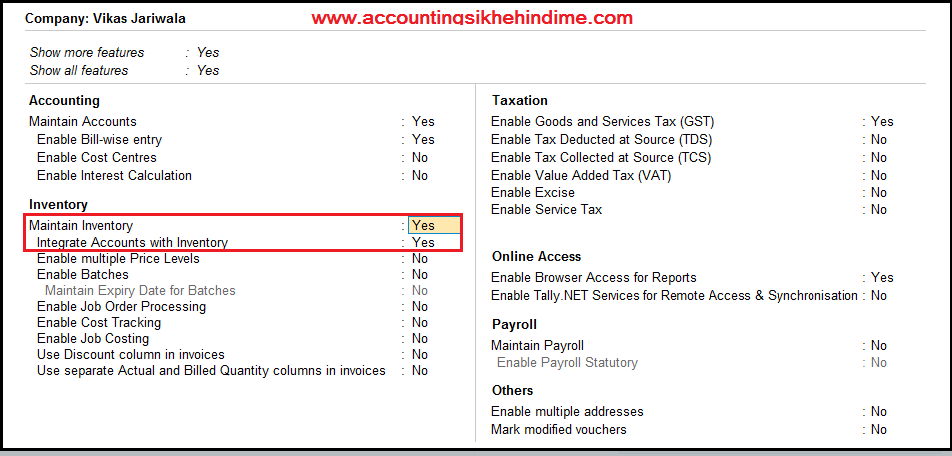 |
| Tally Prime मे Stock Items कैसे बनाये। |
Tally Prime मे Stock Items कैसे बनाये।
1 :- सबसे पहले हमे Tally Prime को Open करना है।
2 :- अब हमें Gateway of Tally की Screen से Create option पर Enter प्रेस करना है।
3 :- Enter प्रेस करने के बाद हमें Inventory Masters फीचर से Stock Items ऑप्शन पर Enter प्रेस करना है।
 |
| Tally Prime मे Stock Items कैसे बनाये। |
4 :- अब हमारे सामने एक Stock Item Creation की विंडो Open होगी। जिसमे हमें Stock Items से सम्बंधित सभी जानकारी को भरना है।
- Name :- यहाँ पर हमें Stock Item का नाम लिखना है।
- Alias :- यदि आप Stock item का कोई उपनाम या Short नाम लिखना चाहते है। तो वह हम यहाँ लिख सकते हैं। ताकि हमें Stock Item को खोजने में आसानी हो।
- Under :- यहाँ पर हमें मुख्य (Primary) ही रहने देना है। यदि आप ने Stock Item के लिए कोई Stock Group बनाया है। तो वह हम यहाँ Select करेगे।
- Units :- हमने जो Stock Iteam बनाया है। उसे किस इकाई में मापते है। वह हम यहाँ Select करेंगे। यदि आप New Unit बनाना चाहते है। तो यहाँ पर कीबोर्ड से Alt + C Press करेंगे।
- GST Applicable :-GST Applicable को हम Yes करेंगे। तथा Stock Item पर किस दर (%) से GST लागू है। वह हम यहाँ लिखेंगे।
- Rate of Duty :- इस ऑप्शन को हम खाली ही रहने देंगे।
- Opening Balance :- यदि Stock Items का कोई Opening Balance है। तो वह हम यहाँ लिखेंगे। जिसमे हमें Item की मात्रा, Rate और Item की Value लिखना है।
इस सभी जानकारी को भरने के बाद हम Enter Press कर Stock Items को Save कर देंगे।
Tally Prime मे Stock Items Create की Shortcut Key
Gateway of Tally
▼
Create
▼
Stock Item
Tally Prime मे Stock Items को Alter कैसे करे।
1 :- सबसे पहले हमें Tally Prime को Open करना है।
2 :- Tally Prime को Open करने के बाद हमें Alt + F3 प्रेस कर उस कंपनी का Select करना है। जिसमे हमें Stock Items को Alter करना है।
3 :- अब हमें Gateway of Tally की Screen से Alter ऑप्शन पर Enter Press करना है।
4 :- Alter ऑप्शन पर Enter करने के बाद हमें Inventory Masters फीचर से Stock Items ऑप्शन पर Enter Press करना है।
5 :- अब हमारे सामने सभी Stock Items की List Open होगी।
6 :- अब हमें जिस Stock Item को Alter करना है। उस पर Enter प्रेस करेंगे।
7 :- अब हमारे सामने एक Stock Item Alteration की विंडो Open होगी।
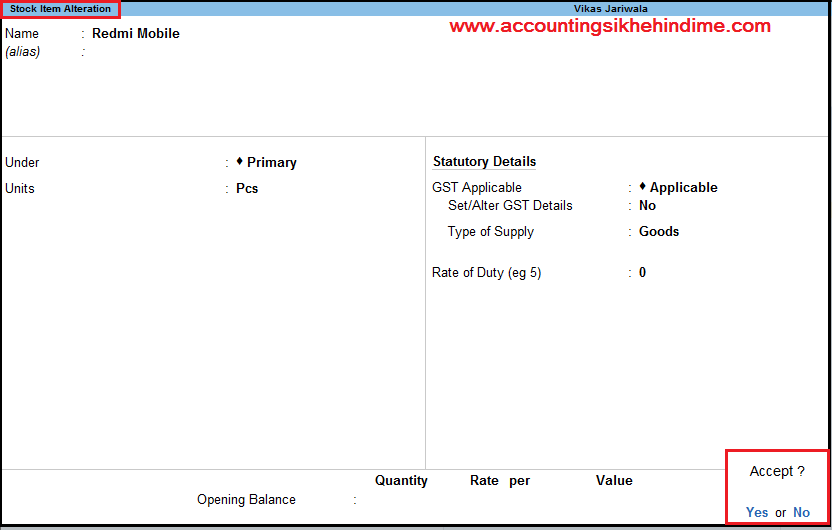 |
| Tally Prime मे Stock Items कैसे बनाये। |
अब हमें Stock Item में सुधार कर Enter Press करना है। तथा Stock Item को Save कर देना है।
आप चाहें तो Stock Item को Save करने के लिए हम Ctrl + A key का प्रयोग भी कर सकते है।
Tally Prime मे Stock Item Alter की Shortcut Key
Gateway of Tally
▼
Alter
▼
Stock Item
Tally Prime मे Stock Item को Delete कैसे करे।
Tally Prime में Stock Items को Delete करने के लिए हमे Stock Item Alteration की सारी Steps को Follw करना है। तथा Stock Item Alteration की विंडो पर Alt + D प्रेस कर Stock Item को Delete कर देना है।
1 :- सबसे पहले हमें Gateway of Tally की Screen से Display More Reports ऑप्शन पर Enter प्रेस करना है।
2 :- अब हमें Inventory Books ऑप्शन पर Enter प्रेस करना है।
3 :- अब हमें Stock Item ऑप्शन पर Enter प्रेस करना है।
4 :- अब हमारे सामने सभी Stock Item की List दिखाई देगी। हमें जिस भी Stock Item की Report देखना है। उस पर हम Enter प्रेस करेंगे।
5 :- अब हमें Stock Item की सम्पूर्ण Report दिखाई देगी।
जैसे :- Stock Item कितनी Purchase की है। कितनी Sales की है। और Closing Stock क्या है। आदि।
Tally Prime मे Stock Items देखने की Shortcut Key
Gateway of Tally पर
D (Display More Reports)
▼
I (Inventory Books)
▼
I (Stock Item)
Conclusion
नमस्कार दोस्तों आशा करता हु। की आप को मेरा पोस्ट बहुत पसंद आया होगा। जिसमें मेने आप को बहुत ही आसान शब्दों मे बताया कि Tally Prime मे Stock Item कैसे बनाया जाता है। तथा Stock Items को कैसे Alter और Delete किया जाता है। दोस्तों यदि आप का Tally Prime से संबंधित कोई प्रश्न है। तो आप मुझे Comments Box मे पूछ सकते हैं।
धन्यवाद……
इन्हे भी पढे :-

हेलो दोस्तो, मेरा नाम विकास जरीवाला है। और मै एक प्रोफेशनल अकाउंटेंट हु। दोस्तो इस ब्लॉग पर मे Accounting, Tally Prime, Technology और Commerce Stream से जुड़े लेख लिखता हू।